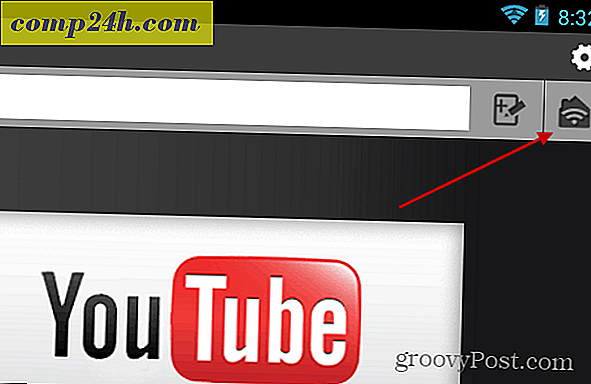वेब ब्राउज़र में जावा को अनइंस्टॉल या अक्षम कैसे करें
कई सुरक्षा भेद्यता के कारण इन दिनों जावा को निश्चित रूप से खराब रैप मिल रहा है, और ओरेकल पर्याप्त तेजी से पैच जारी करने में सक्षम नहीं लगता है। यदि आपको जावा की आवश्यकता नहीं है, तो आप इसे अनइंस्टॉल कर सकते हैं। यदि आपको डेस्कटॉप प्रोग्राम के लिए इसकी आवश्यकता है, तो यहां वेब ब्राउज़र में इसे अक्षम करने का तरीका बताया गया है।
मुझे अपने ब्राउज़र से जावा अक्षम क्यों करना चाहिए?
एक के लिए, यूएस-सीईआरटी (यूएस कंप्यूटर आपातकालीन तैयारी टीम) कई भेद्यताएं नोट करता है और ब्राउज़र में इसे अक्षम करने की सिफारिश करता है।
पिछले साल एक शून्य दिवस एक्सप्लॉइट की घोषणा की गई थी जो आपके सिस्टम को मैलवेयर के प्रति संवेदनशील होने की अनुमति देता है। एक मैनुअल अपडेट पैच ने इस मुद्दे को ठीक किया, लेकिन इस साल जनवरी में एक और नया शोषण खोजा गया। वास्तव में, फेसबुक और ऐप्पल में हाल ही में कर्मचारी कंप्यूटर के लिए हैक, जावा शोषण के कारण थे। जब तक आप इसे चलाने वाले किसी निश्चित कार्यक्रम के लिए पूरी तरह से आवश्यकता नहीं रखते हैं, तो मैं बस इसे एक साथ जोड़कर अनुशंसा करता हूं। सीधे शब्दों में कहें, घर के उपयोगकर्ता के लिए, यदि आपको नहीं पता कि आपको जावा की आवश्यकता है, तो आप नहीं करते हैं।
जावा भी आपके कंप्यूटर पर बेकार पूछें टूलबार और अन्य बकवास स्थापित करने का प्रयास करता है, यह तथ्य अकेले ही इसे मारने के लिए पर्याप्त कारण है।
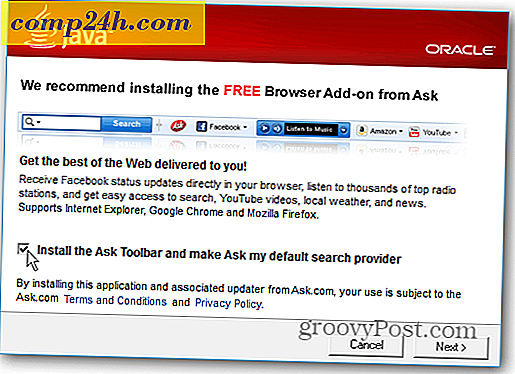
जावा डेस्कटॉप प्रोग्राम
जावा पर चलने वाले डेस्कटॉप प्रोग्राम जरूरी नहीं कि सबसे बड़ी चिंता हो - हालांकि वे कमजोर हैं। आपके वेब ब्राउज़र में जावा सबसे परेशानी वाला पहलू है। यदि आप जावा डेस्कटॉप प्रोग्राम चला रहे हैं (उदाहरण के लिए Minecraft या Android SDK), तो इसे अद्यतन रखना और सुरक्षा पैच स्थापित करना सुनिश्चित करें। लेकिन अगर आपको इसकी आवश्यकता नहीं है, तो बस इससे छुटकारा पाएं।
इसे अद्यतित रखने के लिए, जावा नियंत्रण कक्ष खोलें, अद्यतन टैब का चयन करें, और उन्नत बटन। फिर दैनिक जांचने के लिए स्वचालित अपडेट सेट करें।

विंडोज़ में जावा अनइंस्टॉल करें
ओपन कंट्रोल पैनल, और प्रोग्राम और फीचर्स का चयन करें। फिर प्रोग्राम्स की सूची से, नीचे स्क्रॉल करें, जावा पर राइट क्लिक करें और अनइंस्टॉल विज़ार्ड के माध्यम से काम करें।

यदि आप यह सुनिश्चित करना चाहते हैं कि इसके सभी निशान temp फ़ाइलों, रजिस्ट्री ... आदि से चले गए हैं। विंडोज़ में सॉफ़्टवेयर को पूरी तरह से अनइंस्टॉल करने के तरीके पर मेरा आलेख देखें।

अपने वेब ब्राउज़र में जावा अक्षम करें
यदि आपके पास डेस्कटॉप प्रोग्राम के लिए जावा स्थापित है, तो भी आप इसे अपने ब्राउज़र में अक्षम करना चाहेंगे। जावा 7 अपडेट 10 में पेश की गई एक नई सेटिंग आपके सभी ब्राउज़रों के लिए इसे अक्षम करने की क्षमता है, जबकि यह अभी भी आपके डेस्कटॉप प्रोग्राम के लिए काम करने की अनुमति दे रही है।
जावा नियंत्रण कक्ष में, सुरक्षा टैब पर क्लिक करें। फिर "ब्राउज़र में जावा सामग्री सक्षम करें" अनचेक करें और ठीक क्लिक करें। यह सुनिश्चित करने का सबसे आसान तरीका है कि यह आपके द्वारा इंस्टॉल किए गए सभी वेब ब्राउज़र में सक्षम नहीं है।

प्रमुख ब्राउज़रों में जावा को अलग-अलग अक्षम करना भी आसान है। क्रोम, फ़ायरफ़ॉक्स, इंटरनेट एक्सप्लोरर, ओपेरा और सफारी में इसे अक्षम करने के लिए यहां एक रैंडडाउन है। अपने ब्राउज़र में इसे अक्षम करने के बाद, यदि ऐसी कोई साइट है जिसके लिए आपको इसकी आवश्यकता है, तो आपको एक संदेश मिलेगा जो आपको डाउनलोड करने के लिए कहता है। यदि आपके पास सिर्फ उस साइट पर एक गेम है जिसे आप जावा का उपयोग करना पसंद करते हैं, तो बस एक नया खोजें।

गूगल क्रोम
क्रोम में, सेटिंग्स के माध्यम से इसे प्राप्त करना एक कठिन प्रक्रिया है। आपको यह कहने का सबसे आसान तरीका यहां दिया गया है कि आपको कहां होना चाहिए:
- Google क्रोम खोलें और टाइप बार में क्रोम: // प्लगइन्स टाइप करें ।
- सूची को नीचे स्क्रॉल करें और फिर अक्षम करें पर क्लिक करें। और टैब से बाहर निकलें।
यह भी ध्यान रखें कि यदि आपको जावा की आवश्यकता है, तो आप यहां इसके लिए महत्वपूर्ण सुरक्षा अपडेट भी पा सकते हैं।

फ़ायरफ़ॉक्स
फ़ायरफ़ॉक्स में जावा को अक्षम करने के लिए, फ़ायरफ़ॉक्स बटन पर क्लिक करें और एड-ऑन का चयन करें। फिर प्लगइन्स का चयन करें और सूची में जावा आइटम दोनों को अक्षम करें।

ओपेरा
ओपेरा में, टाइप करें: ओपेरा: एड्रेस बार में प्लगइन्स और एंटर दबाएं।

फिर जावा परिनियोजन टूलकिट और जावा प्लेटफार्म दोनों के बाद अक्षम करें पर क्लिक करें।

सफारी
सफारी में सेटिंग्स (गियर आइकन) और फिर प्राथमिकताएं क्लिक करें।

अगली स्क्रीन पर सुरक्षा आइकन का चयन करें, और जावा सक्षम करें अनचेक करें। हालांकि जावास्क्रिप्ट को अनचेक न करें, यह सुरक्षित और बहुत जरूरी है।

इंटरनेट एक्स्प्लोरर
ओपन इंटरनेट एक्सप्लोरर एक क्लिक सेटिंग्स (गियर आइकन) खोलें और एड-ऑन प्रबंधित करें का चयन करें।

अगली स्क्रीन स्क्रॉल डाउन में, सभी एडॉन्स को हाइलाइट करने के लिए सूर्य माइक्रोसिस्टम्स पर क्लिक करें, और अक्षम करें पर क्लिक करें।